Windows 10 års jubileumsuppdatering är här, men du kan inte ladda ner och installera den. Detta måste vara väldigt frustrerande, särskilt när alla Windows 10-användare testar de nya funktionerna, förutom dig. Om du inte kan ladda ner eller installera jubileumsuppdateringen är du på rätt plats eftersom den här artikeln hjälper dig att hitta orsakerna och erbjuda dig möjliga lösningar för att lösa problemet.
Fix: Det går inte att ladda ner och installera jubileumsuppdatering
För att snabbt komma ihåg rullar jubileumsuppdateringen i vågor, och inte alla användare kommer att kunna ta hand om uppdateringen samma dag. Det kan ta lite tid tills ditt system upptäcker uppdateringen.
-
Ställ in din dator så att den accepterar Windows 10-uppdateringar.
- Gå till Inställningar> Uppdatering och säkerhet> Windows Update> Avancerade alternativ> avmarkera Uppskjuta uppgraderingar alternativ (Windows 10 Pro)

2. Inaktivera uppmätt anslutning
Om du konfigurerade dina Wi-Fi-inställningar till uppmätt anslutning kan du inte se och installera uppdateringar. Så här inaktiverar du mätaranslutningar:
Gå till inställningar > Nätverk & internet > Avancerade alternativ> Stäng av Ställ in som uppmätt anslutning alternativ.
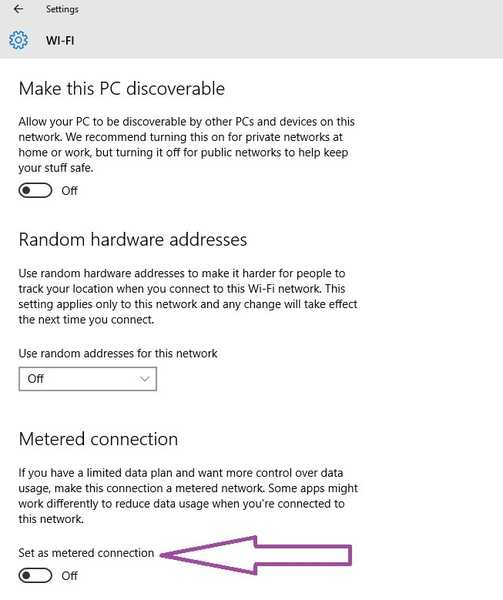
3. Inaktivera säkerhetsprogramvara
Om du kör ett annat antivirusprogram än Windows Defender bör du inaktivera det under uppgraderingsprocessen. På grund av olika inkompatibiliteter kan ditt antivirus ibland blockera Windows-uppdateringar.
4. Frigör mer utrymme på din dator
Det finns vissa utrymmeskrav som du måste uppfylla för att ladda ner och installera Windows 10. Se till att du har tillräckligt med utrymme på din dator innan du försöker installera Anniversary Update:
- RAM: 1 GB för 32-bitars eller 2 GB för 64-bitars
- Hårddiskutrymme: 16 GB för 32-bitars OS 20 GB för 64-bitars OS.
5. Om du får specifika fel, sök efter lösningar.
Ibland, när användare försöker installera Windows 10, får de olika felmeddelanden. Lyckligtvis kan dessa fel åtgärdas med hjälp av specifika lösningar. Kolla in våra fixartiklar om du har fått något av följande fel:
- Fix: Senaste Windows 10-versionen misslyckades med att installeras på grund av fel 0x8020000f
- Fix: Det går inte att installera Windows 10 0x800704DD-0x90016-fel
- Fix: Windows 10 installationsfel 0xC1900101, 0x20017
- Fix: Windows 10 är fast vid installationen
- Fix: Windows 10 nedladdningsfel 80200056
Om du inte hittar en fix på vår webbplats för det specifika felmeddelandet du fick, berätta för oss i kommentarsektionen nedan, så gör vi vårt bästa för att hjälpa dig.
6. Windows 10-installationen är i en kontinuerlig omstartslinga
- Stäng av datorn. Vänta en timme och sätt sedan i den igen. Om du använder en bärbar dator tar du bort batteriet.
- Anslut datorn igen och starta om maskinen. Anslut inte till Internet än.
- Windows 10-installationen återställs antingen till den tidigare Windows-versionen eller så kommer installationen av årsdagen-uppdateringen att slutföras.
Om du fortfarande inte kan ladda ner och installera jubileumsuppdateringen kan du installera Microsofts senaste operativsystem med ISO-filen.
RELATERADE BERÄTTELSER DU MÅSTE KONTROLLERA:
- Vad du kan förvänta dig av Microsoft Edge i årsdaguppdateringen för Windows 10
- Windows 10 Anniversary Update kommer med förbättringar av Action Center
- Windows 10 KB3176925-uppdatering polerar systemet för jubileumsuppdatering
- Windows 10 års jubileumsuppdatering
 Friendoffriends
Friendoffriends



